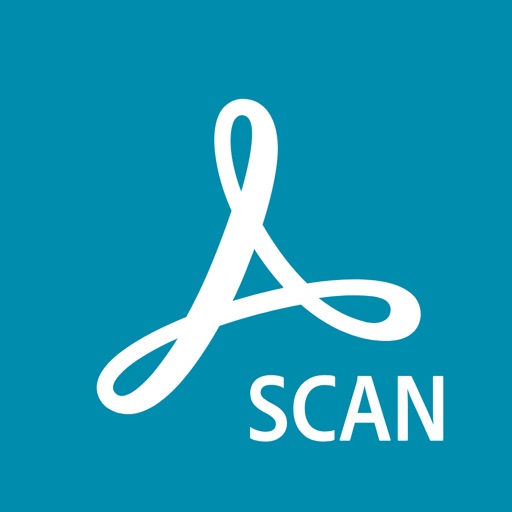こんにちは、ぜんと申します。
司法書士試験の記述式って難しいですよね。
問題の量をこなさないと、自分が苦手とする論点が見えてきません。
そこで今回は、司法書士試験に1年で合格した僕が、効率よくiPadで記述式の勉強ができる方法をご紹介します。
この記事はこんな方にオススメです。
・記述式の勉強を効率よくこなしたい
・記述式の勉強をしているけど、ノートが増えすぎて困っている
・暗記する表やテキストも、すべて一緒にまとめておきたい
不動産登記法、商業登記法の両方で使えますので、ぜひご覧ください。
※今回の記事は、iPadとGoodNotes 5というノートアプリを使った勉強法のご紹介となります。GoodNotes 5についての詳細はこの後でご説明します。
ーーー
<司法書士にチャレンジしてみたい!という方はこちらをご覧ください>
>>[2021年合格者が調査]司法書士・通信講座9社徹底比較![料金別ランキングあり]
1、司法書士試験記述式で必要な勉強はこの4つ

司法書士試験の記述式で必要な勉強は以下の通りです。
・権利関係を整理する知識をつける
・ひな形の練習
・答案構成の練習
・検討したものを解答に反映させる
これら全てがiPad1台で勉強できます。
2、用意するもの

用意するものは以下の通りです。
2-1、iPad
2-2、タッチペン
2-3、iPadのケース
2-4、ペーパーライクフィルム
2-5、GoodNotes 5(アプリ 980円)
2-6、Adobe Scan(アプリ 無料)
順番に解説していきます。
2-1、iPad
まずは、iPadを用意します。
記述式の勉強をするなら、スプリットビュー対応のものを選んでください。
スプリットビュー対応のiPadは、以下の通りです。
iPad mini(第4世代 以降)
iPad (第5世代 以降)
iPad Air (第2世代 以降)
iPad Pro
最新モデルなら全てスプリットビューに対応しています。
他にも選ぶポイントとして、画面サイズが大きいほうが勉強しやすいです。
僕は、iPad air 10.9インチ(第4世代) 64GB Wifiモデル を使っていますが問題なく勉強できます。
これ以上画面が小さくなるとやりづらいと思いますので、その点も考慮してください。
<iPadの画面サイズ比較>
| 機種名 | 画面サイズ |
| iPad mini (第5世代) | 7.9インチ |
| iPad (第8世代) | 10.2インチ |
| iPad air (第4世代) | 10.9インチ |
| iPad Pro 12.9インチ (第5世代) | 12.9インチ |
| iPad Pro 11インチ (第3世代) | 11インチ |
この後にご紹介する、アップルペンシル第2世代対応のiPadは以下の通りです。
iPad air4 10.9インチ(第4世代)
iPad Pro 12.9インチ(第5世代)、11インチ(第3世代)
アップルペンシル第2世代を使いたい方は、上記のどれかを選んでください。
<詳しい比較はコチラのサイトにあります>
iPhone格安SIM通信さん
>>[2021年]iPad種類の違い比較と選び方|iPad・Pro・Air・miniどれがおすすめか
2-2、タッチペン
iPadに手書きするには、タッチペンが必要になります。
おススメのタッチペン二つとその比較です。
2-2-1、アップルペンシル(第2世代)
2-2-2、KINGONE スタイラスペン
2-2-3、二つの比較
順番に解説していきます。
2-2-1、アップルペンシル(第2世代)
値段が高いですが、アップルペンシルの第2世代がすごく使いやすいです。
一番のポイントは「ダブルタップで消しゴムツールに切り替えられる」こと。
勉強していて間違えるたびに消しゴムツールを選ぶのは、ストレスになります。
アップルペンシルだと人差し指をトントンと2回たたけば消しゴムツールに変わります。
これがめちゃくちゃ便利です。
また、iPadにくっつけておくだけで充電できるので、すごく楽です。
iPadには磁石でくっつくので、簡単には外れません。
2-2-2、KINGONE スタイラスペン
あまりお金を書けたくない方は、比較的値段の安いタッチペンでも問題ありません。
オススメは「KINGONE スタイラスペン」です。
書き心地はアップルペンシルと変わりません。
さらに、アップルペンシルと同じく、パームリジェクション機能も搭載しています。
※パームリジェクション機能とは
iPadの画面に手を置きながら文字を書くときに、ペンにだけ画面が反応する機能のことです。
この機能がないと、画面に手を置いたままペンで書くことができません。
2-2-3、二つの比較
アップルペンシルとKINGONE スタイラスペンの違いは以下の通り。
勉強に使うときに気になる点を比較しています。
| アップルペンシル 第2世代 | KINGONE スタイラスペン | |
|---|---|---|
| 充電方法 | iPadにくっつけておくだけ | USB充電 |
| 電源ON/OFF | 自動 | 手動 |
| ダブルタップ機能 | ○ | × |
| 磁石吸着機能 | ○ | ○ |
| パームリジェクション機能 | ○ | ○ |
※これから使う予定のiPadに対応しているか、確認してから購入してください。
値段がかなり変わるので、少し手間がかかってもいい方にはスタイラスペンをオススメします。
2-3、iPadのケース
iPadのケース選びのポイントをご紹介します。
勉強する上でのケース選びのポイントは以下の通りです。
・アップルペンシルを収納できる
・手書きするときにちょうどいい傾斜がついている
・机に置いたとき、様々な角度調整ができる
・縦置きに対応しているとなおよい
僕が使っているケースは「tomtoc 10.9 iPad Air 4 2020」です。
このケースは上であげたポイントを全てクリアしています。
色もオレンジ、グリーン、ブラックから好きな色を選ぶことができます。
※ケース選びの際は、使う予定のiPadのサイズに対応しているか、必ずチェックしてください。
2-4、ペーパーライクフィルム
書いた感触が紙の材質に近くなるフィルムです。
これがあるとかなり書きやすくなるので、ストレスなく勉強することができます。
僕が使っているものは「エレコム iPad Air ライク ペーパーテクスチャフィルム」です。
iPadにいつも貼ってあるフィルムの上から、簡単に付けることができます。
フィルムの上下にある吸盤でくっつく構造で、取り外しもラクにできるのでストレスフリーです。
※こちらも購入の際は使う予定のiPadの画面サイズで使えるか、ご確認ください。
2-5、GoodNotes 5(アプリ 980円)
980円の買い切り型で、一度支払えばずっと使えます。
数々のメディアで掲載されていますので、ご存知の方も多いのではないでしょうか。
オススメポイントは以下の通り。
・色つきのボールペン、マーカー、なげなわツールで修正などが簡単にできる
・暗記したい表や、テキストのページを管理できる
・スマホと連携するのでiPadで管理したものがどこでも見れるようになる
・テキストをPDFで管理すれば検索もできる
・980円で一回買えばずっと使える
・勉強以外にも読書ノートを作ったり、料理レシピをまとめたり、と色々使える
なげなわツールの使い方は後ほど解説しますね。
2-6、Adobe Scan(アプリ 無料)
撮った写真をPDF化して保存できるようになるアプリです。
写真をPDF化して保存すると、GoodNotes内で検索できるようになります。
保存した資料が増えてくると探すのが大変になるので、PDF化しておくことをオススメします。
3、iPadで記述式の勉強をするメリットとデメリット

iPadで記述式の勉強をするメリットとデメリットを解説します。
メリット①:ノートがかさばらない
メリット②:持ち運びが楽、筆記用具も持ち歩かなくて済む
メリット③:修正がしやすくて勉強効率が上がる
メリット④:テキストのまとめも作りやすい
メリット⑤:スマホと連携できるので、まとめたものがどこでも見られる
デメリット①:値段が高い
デメリット②:充電が必要
デメリット③:本試験では紙に書くので、対策が必要
順番に解説していきます。
メリット①:ノートがかさばらない
記述式の勉強をしていると、どんどんノートが溜まっていきますよね。
管理するにも場所が必要だし、なくなったら買いに行かないといけません。
この手間がなくなると、かなり快適に勉強を進めることができます。
ノートがたまっていくと、勉強をしている実感を感じるんだよね
こういった方もいらっしゃると思います。僕も積み上げが好きなのでわかります。
ですが、iPadでもどんどん解答ページが積み上がっていくので、この感覚を得ることができます。
日々の成長を目で見て実感するのは大切ですよね。
メリット②:持ち運びが楽、筆記用具も持ち歩かなくて済む
外で勉強するとき、暗記するものや、ノート、筆記用具などを持ち歩くとかさばります。
iPadなら1台持ち運べばOKです。
また、以下の筆記用具は全てタッチペンで代用できます。
・シャープペン、色つきのボールペン
・消しゴム
・マーカー
・定規
iPadとタッチペンだけ持っていけばいいので、カバンを圧迫しません。
気軽に勉強できるようになり勉強時間が増えるので、成績アップに貢献してくれますよ。
メリット③:修正がしやすくて勉強効率が上がる
ノートで勉強していると、ボールペンで書いたものやマーカーは修正できません。
せっかくまとめた表が、ちょっとしたミスで台無しになると心が折れますよね(汗)
消しゴムツールやひとつ前に戻るボタン、なげなわツールでどこでも修正可能です。
ミスを気にせずに、ストレスフリーで勉強することができますよ。
メリット④:テキストのまとめも作りやすい
GoodNotes 5では写真やスクショを取り込むこともできます。
お持ちのテキストの写真を撮って管理することが可能です。
取り込んだものには直接書き込むことも可能なので、好きなようにカスタマイズできます。
テキストや表を取り込む時には、「Adobe Scan」を使いましょう。
Adobe Scanを使って取り込むと、GoodNotes 5の中で検索することができるようになります。
ファイルが増えてくると探すことが大変になりますので、Adobe Scanで管理すると便利ですよ。
メリット⑤:スマホと連携できるので、まとめたものがどこでも見られる
スマホでGoodNotesのアプリをダウンロードするとiPadと連携することができます。
連携することにより、iPadでまとめたものをスマホで見ることが可能です。
自分の苦手なところや、ミスしたところだけをまとめておくとよいです。
・自分の苦手なところををまとめたノート
・テキストの重要な場所
・重要な表
・記述式で間違えたところ
これをまとめておけば、自分の苦手な分野だけを、スキマ時間で効率よく勉強することができます。
デメリット①:値段が高い
iPad一式を揃えるとなるとかなりのお金がかかります。
アップルペンシルやiPadのカバーなど、iPad本体以外の出費も痛いです。
ただ、iPadは勉強以外にもたくさんの用途があります。
自分のライフスタイルにあった使い方ができるのであれば、購入しても後悔はしません。
<iPadの使い方を詳しく知りたい方はコチラのサイトをどうぞ>
リブウェル!さん
>>【2021年版】iPadを徹底活用!iPadでできること・使い道まとめ
デメリット②:充電が必要
デジタル機器ですので、充電が必要になります。
iPadで動画を見たりするとバッテリーの消耗は激しいです。
ですが、GoodNotes 5で勉強するだけなら、そこまでバッテリーは消耗しません。
僕はiPad air(第四世代)を使っていますが、勉強するだけなら1日は余裕で持ちます。
デメリット③:本試験では紙に書くので、対策が必要
iPadでの勉強は便利で効率もよいですが、本試験は紙に書くことになります。
なので、記述式も紙で書く練習が必要になります。
これに関しては、試験前の模試で練習すれば十分だと思います。
僕も、紙に書く練習は模試のみでしたが、本試験では問題なく解答することができました。
4、iPadで記述式を勉強する具体的な手順

それでは、具体的な手順を説明していきます。
まずは、GoodNotes 5をApp Storeからダウンロードします。
ダウンロードしたら、フォルダを作ります。

作ったフォルダの中に記述用のノートを作ります。

ノートの形式はたくさんありますが、僕は掛線が入っているタイプを使っています。

スプリットビューで右に解答用紙を用意します。

次に左に答案構成を用意します。

この状態で答案構成と解答を書いていきます。

5、実際に問題を解いてみた

実際に平成31年の不動産登記法と商業登記法の問題を解いてみました。
<不動産登記法>


採点後です↓


<商業登記法>


採点後です↓


6、GoodNotes 5の便利な機能

GoodNotes 5で記述式の勉強をするときに、便利な機能を紹介します。
6-1、登記記録、役員チャートも線が簡単に引けるから書きやすい
6-2、赤ペンもすぐに使えるから、ミスした場所のチェックもしやすい
6-3、拡大も簡単にできるから、細かい場所も書きやすい
6-4、なげなわツールで役員が増えた時も簡単に対応できる
6-5、テキストを一緒に管理しておけば、復習も簡単にできる
順番に解説していきます。
6-1、登記記録、役員チャートも線が簡単に引けるから書きやすい
GoodNotes 5ではまっすぐな線も簡単に引くことができます。

登記記録や役員チャートもキレイに書くことができます。
6-2、赤ペンもすぐに使えるから、ミスした場所のチェックもしやすい
GoodNotes 5ではたくさんのペンのカラーを選ぶことができます。

自分の解答を採点するときや、注意するポイントを書くときも楽にできます。
6-3、拡大も簡単にできるから、細かい場所も書きやすい
タッチペンで細かいところを書くのは、意外と難しいです。
GoodNotes 5では拡大機能が搭載されているので、簡単に書くことができます。

細かいところもストレスなく、書くことができます。
6-4、なげなわツールで役員が増えた時も簡単に対応できる
GoodNotes 5には「なげなわツール」という便利な機能があります。
指定した範囲を好きな場所に移動できる機能です。
使い方はこんな感じ。


記述式の問題を解いていて、役員が急に増えた時に便利ですよ。
6-5、テキストを一緒に管理しておけば、復習も簡単にできる
僕はこんな感じで管理しています

Adobe Scanを使ってテキストをPDF化して管理しましょう。
<Adobe Scanの使い方はコチラのサイトで詳しく解説しています>
めがね先生の課外授業さん
>>大量のプリントをきれいに整理!AdobeScanとGoodNotes5で簡単データ化。あと注釈もできます。
7、まとめ
いかがでしたでしょうか。
結論として、iPadで司法書士試験の勉強をすることはかなりオススメです。
・大量のノートを管理する必要がなくなるので、無駄なストレスが一切なくなる
・勉強してまとめたことをスマホで全て復習することができるので、スキマ時間を最大効率で活かすことができる
・iPadだけ持ち歩けば、好きな場所で記述式、択一式の両方が勉強できる
僕はiPadで勉強するようになって、ストレスがかなり減りました。
本棚がスッキリして、ノートを探したりする必要が全くなくなったからです。
iPadを使うこと自体が楽しいので、勉強のやる気もアップしますよ。
気になった方はぜひ試してみてください。
最後までご覧いただき、ありがとうございました。
ストレスなく、楽しんで勉強を続けていきましょう。では、また!
ーーー
<僕が令和3年度の司法書士試験を受けた当日の様子です。よろしければご覧ください>